Jak naprawić WeChat nie może wysyłać plików?
Autorstwa: Nathan E. Malpass, ostatnia aktualizacja: 26 sierpnia 2019 r
Dawno minęły czasy, kiedy trzeba było używać poczty ślimakowej, aby pozostać w kontakcie z osobami, które są ważne dla Ciebie, którzy mieszkają daleko. Wraz ze zmianami w sposobie, w jaki technologia pokonuje dystans i ułatwia nam codzienną komunikację, wszystko stało się o wiele łatwiejsze. WeChat jest tylko jedną z wielu platform wykorzystywanych do celów komunikacyjnych. Możesz nawet udostępniać zdjęcia i filmy bliskim, aby mieć na bieżąco informacje o nowościach. Ale co, jeśli aplikacja nagle będzie działać nieprawidłowo i pojawi się komunikat na ekranie z informacją, że plik nie został przesłany, lub po prostu pokazuje pasek postępu, który nie postępuje wcale. 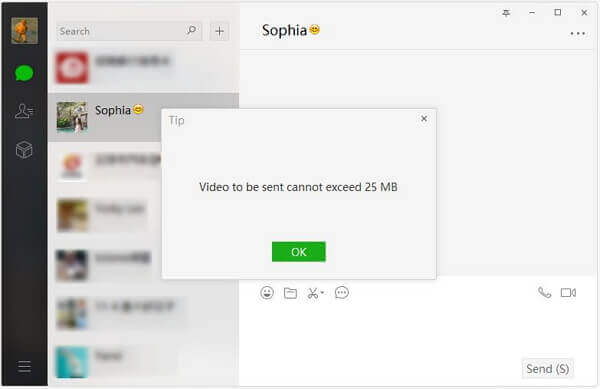 Oznacza to tylko, że aplikacja nie przesłała plików do żądanego odbiornika. Co zrobić teraz? Podobnie jak w przypadku każdej innej aplikacji, WeChat napotykający tego rodzaju problemy jest nieco normalny, w zależności od zdarzenia. Można to łatwo naprawić i właśnie to przygotowaliśmy dla Ciebie w tym artykule. Kontynuuj czytanie, aby dowiedzieć się więcej o WeChat nie może wysyłać plików lub WeChat nie może przesyłać plików.
Oznacza to tylko, że aplikacja nie przesłała plików do żądanego odbiornika. Co zrobić teraz? Podobnie jak w przypadku każdej innej aplikacji, WeChat napotykający tego rodzaju problemy jest nieco normalny, w zależności od zdarzenia. Można to łatwo naprawić i właśnie to przygotowaliśmy dla Ciebie w tym artykule. Kontynuuj czytanie, aby dowiedzieć się więcej o WeChat nie może wysyłać plików lub WeChat nie może przesyłać plików.
Część 1. Użyj FoneDog Toolkit-Android Data Backup and Restore, aby go rozwiązaćPrzewodnik wideo: Wykonaj kopię zapasową plików WeChat przez FoneDog's ToolkitCzęść 2. Podstawowe rozwiązania, gdy nie można wysyłać ani przesyłać plików na WeChatCzęść 3. Wniosek
Ludzie również czytająJak odzyskać usunięte i utracone dane z Xiaomi Mi 8Jak naprawić błąd transferu plików Androida nie działa na komputerze Mac
Część 1. Użyj FoneDog Toolkit-Android Data Backup and Restore, aby go rozwiązać
Nie martw się więcej FoneDog Toolkit - Android Data Backup & Restore da ci poprawkę, której potrzebujesz. Jeśli kiedykolwiek będziesz musiał zrobić nieco bardziej drastyczny środek, aby wyczyścić więcej danych, aby dać dodatkowe miejsce na udostępnianie plików za pośrednictwem WeChat, możesz to zrobić za pomocą narzędzia do tworzenia kopii zapasowych i przywracania danych Android. Nie chcesz stracić ważnych plików, prawda? ale potrzebujesz przestrzeni dyskowej, aby uzyskać pełną funkcjonalność funkcji udostępniania plików WeChat. Następnie czas na trochę odtajnienia poprzez wykonanie kopii zapasowej danych i przechowywanie ich na wypadek, gdybyśmy musieli je odzyskać, aby później móc je przywrócić na nasze urządzenie. Jest to najlepiej oceniane narzędzie zewnętrzne, które umożliwia tworzenie kopii zapasowych nawet danych aplikacji. Oznacza to, że po zresetowaniu urządzenia możesz mieć pewność, że wszystko, co jest przechowywane w pamięci wirtualnej aplikacji, może zostać zapisane, nawet ustawienia, które dostosowałeś. Masz gwarancję, że żadne dane nie zostaną utracone ani nadpisane. Oto kroki, jak uzyskać poprawkę, gdy nie można wysyłać plików przez WeChat za pomocą zestawu narzędzi.
Darmowe pobieranie Darmowe pobieranie
Krok 1. Uruchom FoneDog Toolkit na swoim komputerze
Pobierz i zainstaluj FoneDog's Toolkit.
Pobierz zestaw narzędzi z oficjalnej strony internetowej www.fonedog.com, postępuj zgodnie z instrukcjami wyświetlanymi na ekranie, a następnie uruchom oprogramowanie.

Krok 2. Podłącz urządzenie
Wybierz opcję „Kopia zapasowa i przywracanie danych Androida” z menu głównego. Możesz później podłączyć urządzenie.
Po wyświetleniu monitu o zezwolenie na debugowanie USB kliknij „OK” (debugowanie USB umożliwia płynne przesyłanie plików przez USB między urządzeniem a komputerem).

Krok 3. Wybierz dane do utworzenia kopii zapasowej
Zestaw narzędzi powinien teraz rozpoznać Twoje urządzenie. Wybierz „Kopia zapasowa danych urządzenia”. W zestawie narzędzi będą domyślnie wybrane wszystkie pliki do kopii zapasowej.
Chociaż masz możliwość dokonania własnego wyboru, które dane chcesz utworzyć kopię zapasową. Oznaczałoby to, że wygodnie będzie ci zatrzymać te, których faktycznie potrzebujesz. (Niech rozpocznie się odtajnianie)

Krok 4. Bezproblemowy wybór danych do kopii zapasowej
Kolejną fajną rzeczą w zestawie narzędzi jest to, że wszystkie dane są uporządkowane według typu pliku, więc jeśli nie chcesz przechodzić przez kłopot z wybieraniem plików jeden po drugim, możesz po prostu wybrać je na podstawie typu pliku.
Po dokonaniu wyboru kliknij „Start”, aby rozpocząć proces tworzenia kopii zapasowej.
Może to zająć trochę czasu w zależności od ilości danych, których kopia zapasowa ma zostać utworzona, dlatego zaleca się, aby powstrzymać się od robienia czegokolwiek innego na urządzeniu i pozwolić mu na zakończenie procesu. (Oznacza to, że nie należy go również odłączać)

Krok 5. Kopia zapasowa zakończona
Zostaniesz poproszony po zakończeniu, po prostu kliknij „OK” po. Następnie możesz przejść do sprawdzenia utworzonego pliku kopii zapasowej, aby upewnić się, że nic nie zostało pominięte.

Krok 6. Przejrzyj pliki kopii zapasowych
Załóżmy teraz, że przywróciłeś ustawienia fabryczne urządzenia i wyczyściłeś nadmiar danych, które musisz utworzyć, aby aplikacja WeChat mogła pomieścić wysyłanie dużych plików (a nawet małych), a teraz możesz przywrócić plik kopii zapasowej do twojego urządzenia.
Wybierz „Device Data Restore”, aby wyświetlić wszystkie dostępne kopie zapasowe (najnowsza wersja zostanie domyślnie wyświetlona).

Krok 7. Sfinalizuj wybór danych do przywrócenia
Pamiętaj, że wszystkie dane są podzielone na kategorie na podstawie typu pliku, więc możesz je łatwo przejrzeć, a jeśli chcesz ponownie ustawić limit plików, które chcesz przywrócić, możesz to zrobić podczas tej części procesu przywracania.
Po potwierdzeniu wyboru kliknij „Przywróć”. Aby w pełni autoryzować proces przywracania, pojawi się kolejny monit, wystarczy kliknąć „OK”, aby kontynuować. Wykonanie tego powinno zająć jeszcze kilka minut.
Gdy zestaw narzędzi powiadomi Cię o zakończeniu przywracania, możesz teraz odłączyć urządzenie. Zakończ konfigurację, a następnie połącz się z Internetem.
Z przyjemnością zobaczysz, że kiedy próbujesz wysyłać pliki za pośrednictwem WeChat, będzie to teraz przepychać, ponieważ zestaw narzędzi właśnie rozwiązał problem.

Przewodnik wideo: Wykonaj kopię zapasową plików WeChat przez FoneDog's Toolkit
Darmowe pobieranie Darmowe pobieranie
Kliknij, aby odtworzyć wideo, aby zobaczyć szczegółowy problem tworzenia kopii zapasowej i przywracania plików Wechat.
Część 2. Podstawowe rozwiązania, gdy nie można wysyłać ani przesyłać plików na WeChat
Najpierw wyliczmy kilka rzeczy, które mogą to powodować problem z niepowodzeniem wysyłania plików za pomocą WeChat. 1. Niestabilne połączenie internetowe
2. Rozmiar pliku jest zbyt duży
3. Za mało miejsca do przechowywania Są to główne powody, które mogą powodować błędy podczas przesyłania i udostępniania plików za pośrednictwem WeChat, a teraz mamy dokładnie to, czego potrzebujesz. Poprawka dla każdego.
Rozwiązanie 1:
Ponieważ aplikacja działa w oparciu o łączność z Internetem, gdy występuje słaby sygnał, wpłynie to na zdolność aplikacji do wysyłania plików. Zajmie to dłużej lub wcale. Istnieje kilka rzeczy, które możesz zrobić, aby spróbować zarządzać łącznością telefonu.
Krok 1: Wyłącz Wi-Fi lub jeśli używasz rozłączania danych komórkowych na kilka sekund, spróbuj ponownie się połączyć.

Krok 2: Jeśli korzystasz z tego samego połączenia, możesz spróbować połączyć się z inną siecią Wi-Fi. Jeśli to rozwiąże problem, możesz sprawdzić router, ponieważ może to być przyczyną problemu.
Krok 3: Możesz także zresetować ustawienia sieci. Wystarczy przejść do Ustawienia> Kopia zapasowa i zerowanie> Resetuj ustawienia sieci> Resetuj ustawienia. Spowoduje to przywrócenie ustawień internetowych. Musisz ponownie połączyć się z siecią Wi-Fi lub skonfigurować komórkową transmisję danych, a następnie ponownie wysłać pliki.
Rozwiązanie 2:
Jeśli plik przekroczy limit ustawiony przez aplikację, nie zostanie przesłany ani wysłany. Większość użytkowników nie zdaje sobie sprawy z limitu, który jest następujący: w przypadku zdjęć rozmiar nie powinien przekraczać 10 MB lub 1000 * 1000 pikseli, aby można go było wysłać, a także w formacie JPEG. W przypadku innych typów plików limit wynosi 25 MB, szczególnie jeśli używasz systemu Windows lub Mac. Pytanie brzmi zatem, w jaki sposób byłbyś w stanie przekroczyć limit 25 MB? Łatwo wystarczy użyć Weiyun, jest on również opracowany przez Tencent (firmę, która przyniosła nam WeChat). Jest podobny do iCloud firmy Apple. Ma aż 10 terabajtów bezpłatnego miejsca w chmurze, które można wykorzystać do wysyłania dużych plików. Jedyny, który przewyższa większość płatnych subskrypcji oferujących ten sam rodzaj usługi przechowywania. Oto przewodnik krok po kroku, w jaki sposób możesz z powodzeniem udostępniać, przesyłać lub pobierać duże pliki za pośrednictwem WeChat
Krok 1: Najpierw przejdź do www.weiyun.com, po zalogowaniu się na konto zeskanuj kod QR.
Krok 2: Na stronie głównej zobaczysz niebieski przycisk ze znakiem (+), kliknij go, aby wybrać plik do przesłania do pamięci w chmurze.
Krok 3: W tym momencie twój plik jest teraz przesyłany do Weiyun, co zająłoby pewien czas w zależności od jego rozmiaru. Na razie najlepiej poczekać, aż zakończy się przesyłanie.
Krok 4: Po zakończeniu możesz teraz udostępnić plik do WeChat, otrzymując link do niego (skopiowany), a następnie wklej do wątku. Inni użytkownicy mogą po prostu kliknąć link, aby uzyskać dostęp do pliku.
Ważna uwaga:
Aby wszystkie przesłane do Weiyan pliki były łatwo dostępne, gdy ich potrzebujesz, dodaj oficjalne konto w WeChat. Wystarczy wyszukać „tencent_weiyun” na oficjalnej stronie konta.
Jeśli chcesz udostępniać inne typy plików oprócz zdjęć i filmów bezpośrednio z telefonu, mamy dla Ciebie następujące kroki:
Krok 1: Pobierz Weiyun ze sklepu Play
Krok 2: Po pomyślnym zainstalowaniu aplikacji uruchom ją, a następnie zaloguj się za pomocą swojego identyfikatora WeChat.
Krok 3: Wybierz plik, który chcesz przesłać do pamięci w chmurze z telefonu. Poczekaj na zakończenie.
Krok 4: Po zakończeniu kliknij ikonę udostępniania i wyślij link do preferowanego odbiorcy, aby mogli uzyskać dostęp do pliku.
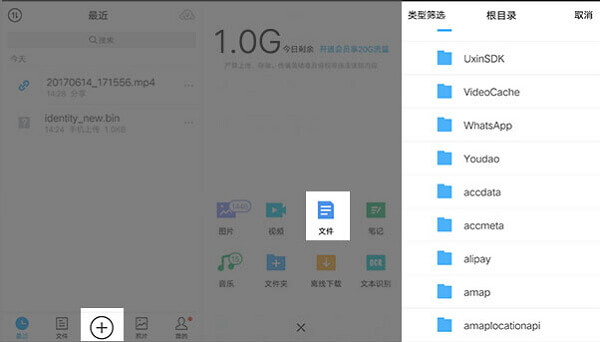
Rozwiązanie 3:
WeChat zajmuje również miejsce do przechowywania danych, podobnie jak wszystkie inne aplikacje, które możesz mieć na swoim urządzeniu. Gdy ma tendencję do przechodzenia nieco dalej od tego, co może obsłużyć Twój telefon, powoduje to nieprawidłowe działanie aplikacji lub w tym przypadku uniemożliwia korzystanie z funkcji udostępniania plików. Aby zwolnić miejsce, wykonaj następujące czynności.
Krok 1: Przejdź do ustawień urządzenia
Krok 2: Poszukaj menedżera aplikacji
Krok 3: Wyszukaj WeChat na liście aplikacji zainstalowanych na twoim urządzeniu
Krok 4: Po wybraniu pokaże szczegóły dotyczące zużycia pamięci, a następnie umożliwi zarządzanie pamięcią
Krok 5: Wybierz z historii pliki, których już nie potrzebujesz, a następnie dotknij „Usuń”. To powinno dać ci trochę miejsca na wysyłanie i przesyłanie plików. (Ważne jest również, aby upewnić się, że odbiornik również ma wystarczającą ilość miejsca)
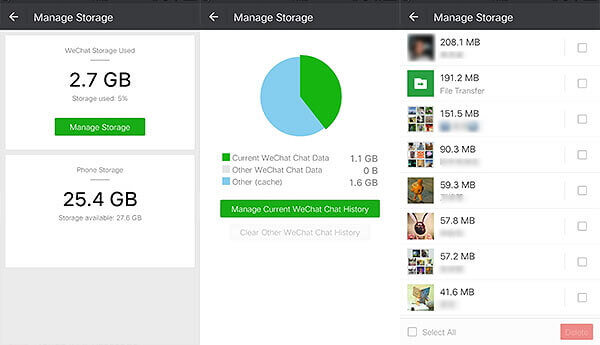
Część 3. Wniosek
WeChat jest jedną z wielu platform komunikacyjnych, które stały się tak popularne ze względu na możliwość łączenia ludzi bez względu na odległość. Jest przydatny nie tylko w codziennych interakcjach, ale stał się popularny wśród osób prowadzących działalność gospodarczą lub wykorzystujących go do pracy biurowej. Możliwość wysyłania plików za pomocą aplikacji to taka wygoda, że gdy napotykamy problem z udostępnianiem i przesyłaniem plików, staje się to trochę frustrujące. Jeśli to nie zdarza się tak często, nie musisz się martwić, ale jeśli zrobiłeś wszystko, co możesz, a nadal to przeszkadza, zdecydowanie potrzebujesz stałej naprawy. Właśnie dlatego stworzono FoneDog Toolkit-Android Data Backup and Restore. Aby pomóc użytkownikom w pokonywaniu większych przeszkód, których nie można rozwiązać za pomocą podstawowego rozwiązywania problemów. Zestaw narzędzi obsługuje ponad 8000 urządzeń z Androidem, więc nawet jeśli masz najnowszy smartfon lub starszy model, nadal będzie bezpieczny i wygodny w użyciu. Ponadto, gdy masz gwarancję, że nie stracisz żadnych danych, jeszcze łatwiej będzie Ci śledzić wszystkie pliki, nawet jeśli nie przywrócisz ich na urządzeniu po przywróceniu ustawień fabrycznych. Zestaw narzędzi ceni to, co jest dla Ciebie ważne, dzięki czemu masz gwarancję 100% sukcesu za każdym razem. Bądź własną technologią dzięki FoneDog Toolkit. Na co czekasz? Pobierz go już dziś.
Zostaw komentarz
Komentarz
Android Data Backup & Restore
Wykonaj kopię zapasową danych Androida i selektywnie przywróć do Androida
Darmowe pobieranie Darmowe pobieranieGorące artykuły
- Jak skopiować wiadomość tekstową na Androida: Przewodnik po kopii zapasowej SMS
- Kopia zapasowa numeru telefonu: jak zapisać kontakty
- Wykonaj kopię zapasową Androida na Maca: Twój wspaniały przewodnik
- Kopia zapasowa wiadomości Samsung: jak zapisywać SMS-y na urządzeniach Samsung
- Najlepsze metody łatwego tworzenia kopii zapasowych wiadomości tekstowych na Dysku Google
- Twój przewodnik na temat uzyskiwania kopii wiadomości tekstowych za darmo
- Jak zapisać kontakty w Google [Przewodnik po 2020 r.]
- Twój najlepszy przewodnik na temat pobierania wiadomości tekstowych
/
CIEKAWYDULL
/
PROSTYTRUDNY
Dziękuję Ci! Oto twoje wybory:
Doskonały
Ocena: 4.6 / 5 (na podstawie 58 oceny)
